- Central de conhecimento
- Atendimento ao cliente
- Help Desk
- Gerenciar disponibilidade do usuário para help desk
Gerenciar disponibilidade do usuário para help desk
Ultima atualização: 5 de Novembro de 2025
Disponível com qualquer uma das seguintes assinaturas, salvo menção ao contrário:
-
Service Hub Professional, Enterprise
-
Licenças necessárias para determinados recursos
No help desk, o status de disponibilidade de um usuário determina se novos tickets podem ser atribuídos automaticamente. Esse status é definido automaticamente com base em suas horas de trabalho, mas os usuários também podem atualizá-lo manualmente. Além disso, os membros da equipe com a permissão Gerenciamento de Disponibilidade podem alterar o status de disponibilidade de outros membros da equipe.
Saiba mais sobre a atribuição automática de ticket no help desk .
Definir o horário de trabalho do usuário
Os superadministradores e usuários individuais podem definir o horário de trabalho semanal com base no fuso horário de um usuário. Quando um usuário estiver fora de seu horário de trabalho, sua disponibilidade será alterada para Ausente e ele não estará qualificado para atribuição automática no help desk.
- Na sua conta HubSpot, clique no ícone de configurações settings icon na barra de navegação superior.
- No menu da barra lateral esquerda, acesse Usuários e equipes.
- Na tabela do usuário, clique em um registro usuário.
- Clique na guia Preferências. No menu da barra lateral esquerda, clique em Horário de trabalho.
- Clique no menu suspenso Fuso horário para selecionar o fuso horário correto do usuário. Em seguida, clique em Salvar.
- Em Horário de trabalho geral, clique em + Adicionar horário. Use os menus suspensos para selecionar dias da semana e horários de início e término. Para remover um dia, clique no ícone delete excluir.
- Clique em Salvar.
- Na parte superior do registro do usuário, agora você pode ver o status de disponibilidade do usuário e o horário de trabalho do dia.
- Para alterar manualmente o status de disponibilidade, clique no menu suspenso Status do usuário e, em seguida, clique em Disponível ou em Ausente.
- Para editar o horário de trabalho, clique em Editar horário de trabalho.
Definir status de disponibilidade para membros da equipe
Permissões necessárias As permissões de Gerenciamento de Disponibilidade são necessárias para definir o status de um membro da equipe como Disponível ou Ausente.
- Na sua conta HubSpot, clique no ícone de configurações settings icon na barra de navegação superior.
- No menu da barra lateral esquerda, navegue até Help desk da Caixa de & Entrada > Gerenciamento de disponibilidade.
- Na tabela, você pode exibir o nome de cada usuário, o status de disponibilidade atual e, se tiver definido limites de capacidade de ticket, o número de tickets atribuídos e sua capacidade.
- Para filtrar usuários, clique nos filtros na parte superior da tabela e selecione um valor. Os filtros aplicados ficarão visíveis para todos os usuários que acessarem esta exibição no futuro.
- Para remover filtros, clique em Limpar filtros.
- Clique no status do usuário e, em seguida, clique em Disponível ou Ausente.
Defina seu status de disponibilidade no help desk
No início do horário de trabalho de um usuário, seu status de disponibilidade é automaticamente definido como Disponível. No final do horário de trabalho de um usuário, seu status de disponibilidade é automaticamente definido como Ausente. Os usuários podem alterar manualmente seu status de disponibilidade durante o dia para refletir quando estão Ausentes.
Para alterar manualmente seu status de disponibilidade:
- No seu portal da HubSpot, acesse Atendimento > Help Desk.
- No canto inferior esquerdo, clique no menu suspenso Você está disponível . Em seguida, selecione uma opção:
- Definir como ausente: você será marcado como Ausente até que você altere manualmente o status de volta para Disponível .
- Definir como ausente temporariamente: se você tiver uma Licença do Service atribuída, poderá definir-se como Ausente por um período de tempo específico.
- Na caixa de diálogo, selecione uma duração de tempo predefinida. Para definir uma duração personalizada, clique em Personalizada e insira o horário desejado. Uma vez decorrido o período de tempo, seu status retornará para Disponível.
- Clique em Salvar.
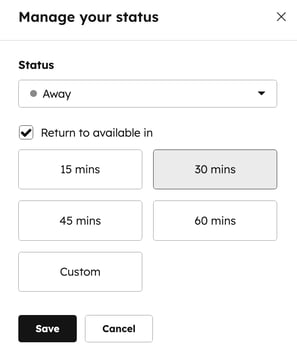
Observe: quando você define a si mesmo como ausente temporariamente, a duração de tempo selecionada tem prioridade sobre suas horas de trabalho. Se o seu horário de trabalho começar enquanto você estiver temporariamente marcado como ausente, seu status permanecerá Ausente até que o temporizador expire ou você retorne manualmente para Disponível.
Você também pode definir o usuário fora do horário comercial para help desk, saiba mais neste artigo.